如何删除WPS注册表?
要删除WPS注册表,首先确保已经卸载了WPS Office软件。然后,打开注册表编辑器(按Win + R,输入regedit,按Enter键)。在注册表编辑器中,导航到HKEY_CURRENT_USER\Software\Kingsoft和HKEY_LOCAL_MACHINE\SOFTWARE\Kingsoft,删除这些键。完成后,重启计算机以应用更改。
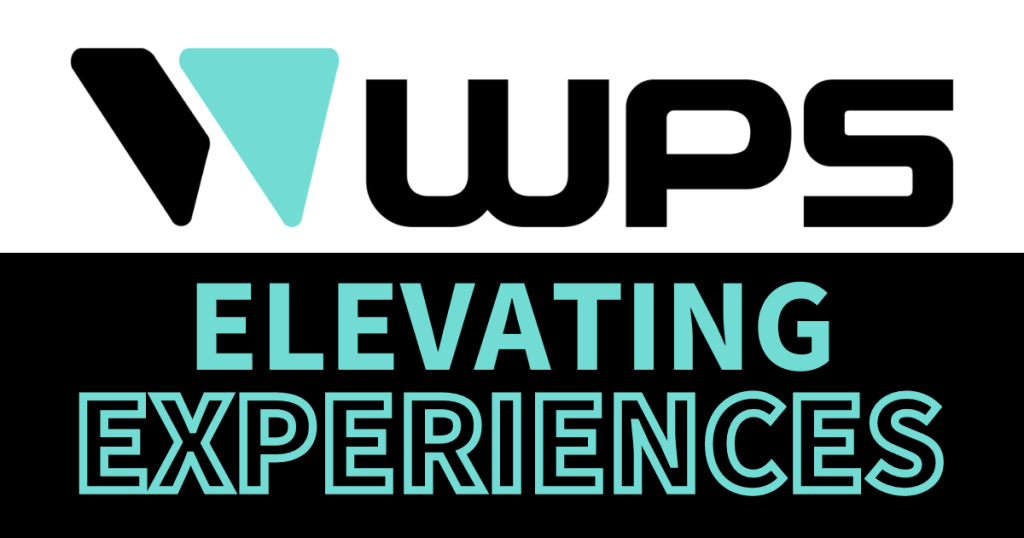
准备删除WPS注册表前的步骤
卸载WPS Office软件
- 使用控制面板卸载:在Windows系统中,通过“控制面板”中的“程序和功能”找到已安装的WPS Office应用程序。选择它,然后点击“卸载”按键开始标准的卸载过程,这将自动删除大部分与WPS Office相关的文件和设置。
- 使用专用卸载工具:如果标准卸载过程未能清除所有组件,可以考虑使用专用的卸载工具如Revo Uninstaller,这类工具可以更彻底地搜索和删除残留的文件和注册表项。
- 检查卸载完成情况:卸载程序完成后,重启计算机确保所有文件被正确清除。手动检查是否还有残留的WPS Office文件夹或快捷方式,确保软件被完全卸载。
备份当前注册表
- 打开注册表编辑器:在进行任何注册表修改前,先打开注册表编辑器。可以通过按下Win + R键,输入
regedit,然后按Enter键来访问。 - 导出整个注册表:为防止误操作导致系统问题,应该备份整个注册表。在注册表编辑器中,点击“文件”菜单,选择“导出”,选择一个安全的位置保存整个注册表的备份。
- 备份特定注册表项:如果仅关心特定的注册表项(如与WPS Office相关的项),可以在注册表编辑器中定位到这些具体的项,右键选择“导出”,并将这些项单独备份。这样做可以在操作出错时快速恢复特定部分,而不需要恢复整个注册表。
访问注册表编辑器
打开注册表编辑器的方法
- 使用运行命令:在Windows操作系统中,按下
Win + R键打开运行对话框,输入regedit,然后按下Enter键或点击“确定”按钮,这将启动注册表编辑器。 - 通过命令提示符:可以在命令提示符窗口中输入
regedit命令并按回车来打开注册表编辑器。这是对系统管理员或需要通过脚本打开注册表的高级用户尤其有用的方法。 - 搜索功能:在Windows 10或更高版本的开始菜单中,直接输入“注册表编辑器”并在搜索结果中点击对应的应用程序也可以打开它。这种方法适合那些更习惯于使用图形界面的用户。
定位WPS相关的注册表项
- 查找特定的注册表项:在注册表编辑器中,使用左侧的树状目录导航到
HKEY_CURRENT_USER\Software\Kingsoft和HKEY_LOCAL_MACHINE\SOFTWARE\Kingsoft。这两个位置通常包含了WPS Office的用户设置和系统级设置。 - 使用注册表的搜索功能:如果不确定WPS相关的具体注册表项位置,可以使用注册表编辑器顶部的“编辑”菜单中的“查找”功能,输入“WPS”或“Kingsoft”作为关键词进行搜索。这有助于快速定位到所有与WPS Office相关的注册表项。
- 检查和确认注册表项:在进行任何修改或删除操作前,务必仔细检查选中的注册表项是否确实属于WPS Office。错误地修改或删除注册表项可能导致系统或其他应用程序运行不稳定。
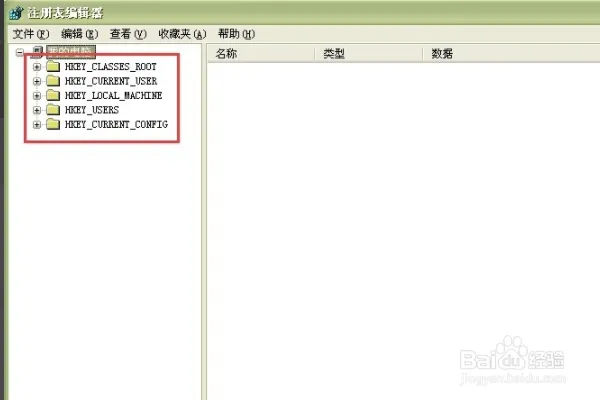
删除WPS注册表项
删除用户配置相关的注册表项
- 定位用户配置注册表项:打开注册表编辑器,并导航到
HKEY_CURRENT_USER\Software\Kingsoft。在这里,你会找到所有与当前用户相关的WPS Office配置设置。 - 仔细检查要删除的项:在删除之前,确保检查每个键或值确实与WPS Office相关,以防止误删除可能影响其他应用程序或系统设置的注册表项。
- 执行删除操作:一旦确认,右键点击需要删除的注册表项,选择“删除”。确认删除操作前,请确保你已经备份了注册表,以便于必要时恢复。
删除系统级的WPS注册表项
- 访问系统级注册表项:导航到
HKEY_LOCAL_MACHINE\SOFTWARE\Kingsoft。这个位置存储了安装在计算机上的所有用户的WPS Office相关配置和设置。 - 验证注册表项的重要性:在这一步,重要的是验证每个要删除的项确实与WPS Office相关,并且其删除不会对操作系统的其他部分产生副作用。
- 安全删除注册表项:使用右键点击要删除的项,并选择“删除”。这种方法适用于已确定不再需要或在卸载WPS Office软件后清理残留的注册表项。始终在执行这些操作前确保有完整的注册表备份。
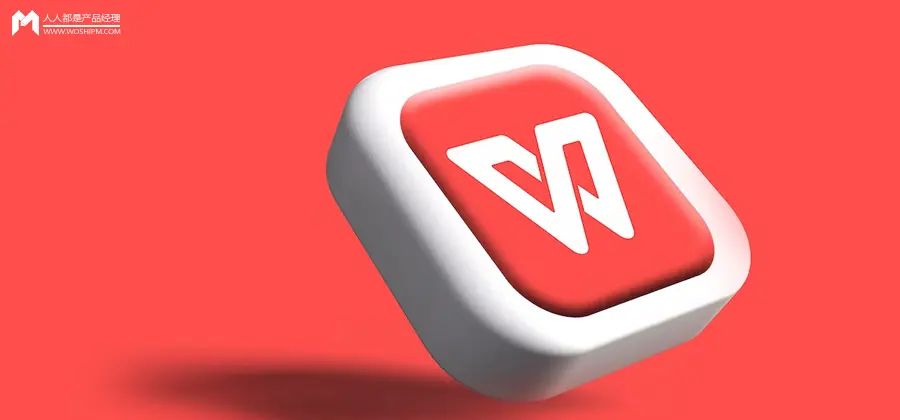
处理注册表删除后的影响
确认WPS软件完全删除
- 检查程序文件夹:在删除注册表项后,确认WPS Office的程序文件夹是否已从系统中完全删除。通常这些文件夹位于
C:\Program Files或C:\Program Files (x86)目录下。如果发现仍有残留文件,手动删除这些文件夹和其中的内容。 - 搜索剩余快捷方式和启动项:查看是否还有任何与WPS Office相关的快捷方式存在于桌面、开始菜单或任务栏上。此外,使用系统配置工具(如
msconfig)检查是否有WPS相关的启动项未被移除。 - 使用第三方卸载工具:如果手动检查和删除过程复杂或不确定,可以考虑使用第三方软件如Revo Uninstaller这类工具来确保软件及其所有相关组件和设置都被彻底清除。
检查系统稳定性和性能
- 监控系统运行情况:在删除注册表项后,仔细监控计算机的运行情况,注意任何异常行为,如启动延迟、程序崩溃或系统错误消息。这些可能是由不当的注册表编辑引起的。
- 运行系统文件检查器:使用系统文件检查器(SFC)扫描和修复任何可能的系统文件损坏。在命令提示符(管理员)中运行
sfc /scannow可帮助恢复关键系统文件,确保操作系统的完整性和稳定性。 - 评估性能变化:使用任务管理器或系统性能监视器查看CPU和内存使用情况,比较删除注册表项前后的系统性能。如果发现性能下降,考虑进行系统优化或恢复之前的注册表备份来解决问题。

使用第三方工具辅助删除注册表
推荐可靠的注册表清理工具
- CCleaner:CCleaner 是一个广泛推荐的系统优化和隐私保护工具,它包括一个注册表清理器,能够扫描多种注册表错误,如未使用的注册表项和残留的软件条目。这个工具对新手用户友好,提供直观的界面和详细的说明。
- Wise Registry Cleaner:这是另一个功能强大的注册表清理和优化工具,专门设计来提升你的PC性能。它自动备份注册表,然后扫描并显示所有问题项供你审查,确保只删除确实需要删除的条目。
- Auslogics Registry Cleaner:Auslogics 提供一个清洁和简洁的用户界面,适合那些寻求简单有效工具的用户。它能够检测和修复各种注册表错误,并自动备份更改,以便于必要时恢复原状。
如何安全使用第三方工具
- 进行全面备份:在使用任何第三方注册表清理工具之前,确保完全备份整个注册表和重要数据。大多数注册表清理工具在执行清理前会提示你进行备份,不要忽略这一步。
- 仔细审查扫描结果:在进行任何删除操作之前,仔细查看工具提供的问题项列表。确保你理解每一个将被删除或修改的条目对系统可能产生的影响。如果不确定,最好保留相关条目。
- 逐步执行:如果可能,使用分步骤清理功能,而不是一次性清理所有发现的问题。这样可以逐个解决问题,更容易观察每一步的影响,从而避免造成不可逆的系统损害。
删除WPS注册表前需要备份吗?
在进行任何注册表更改之前,强烈建议备份注册表。这可以通过在注册表编辑器中选择“文件”菜单并点击“导出”完成。选择一个安全的位置保存整个注册表的副本,这样如果操作出错,可以通过导入备份恢复原状。
删除WPS注册表有哪些风险?
删除注册表项可能会影响系统稳定性和软件功能。如果错误删除了与系统操作或其他程序相关的注册表项,可能会导致系统错误或软件运行故障。确保只删除与WPS Office明确相关的注册表项,并在操作前进行充分的备份。
如何确保删除了所有与WPS Office相关的注册表项?
为确保彻底删除所有相关注册表项,使用专业的第三方注册表清理工具如CCleaner可以帮助识别和删除所有残留的注册表项。此外,手动检查 HKEY_CURRENT_USER\Software\Kingsoft 和 HKEY_LOCAL_MACHINE\SOFTWARE\Kingsoft 路径下的项,删除所有相关条目。完成后,重启计算机以确保所有更改生效。


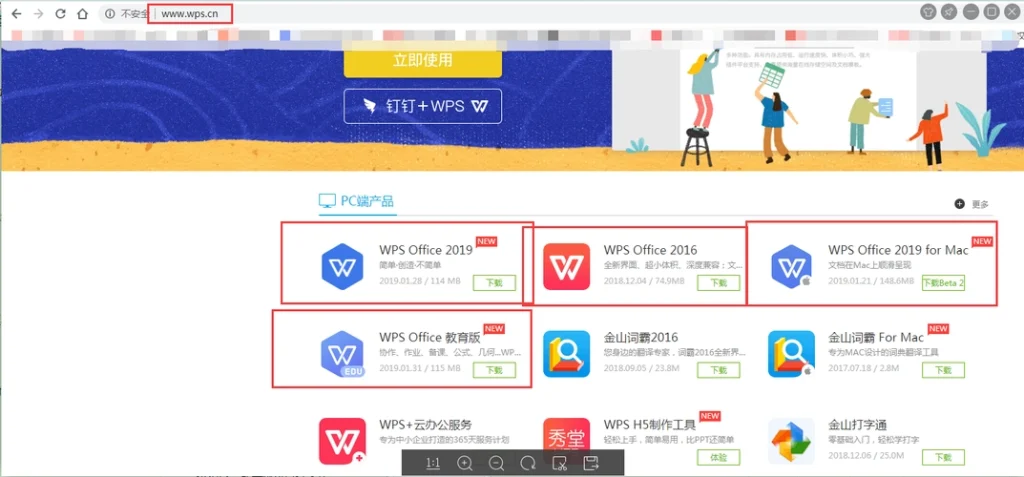
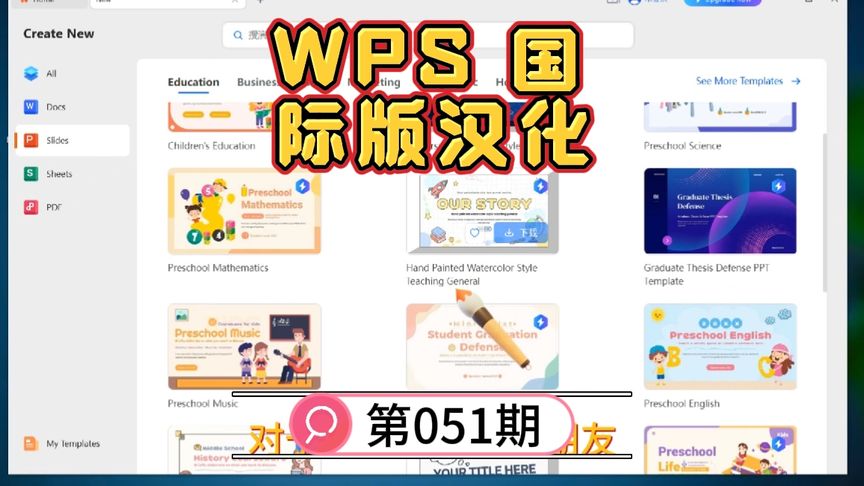
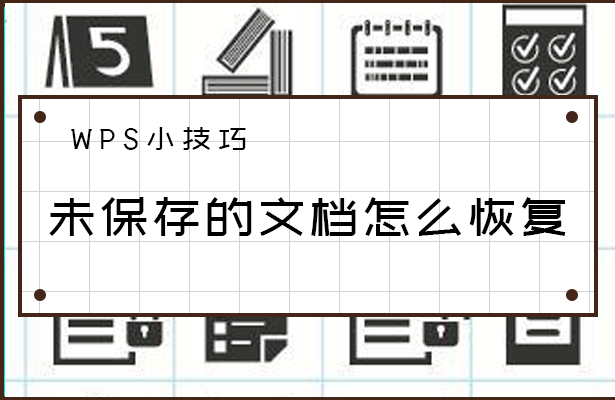
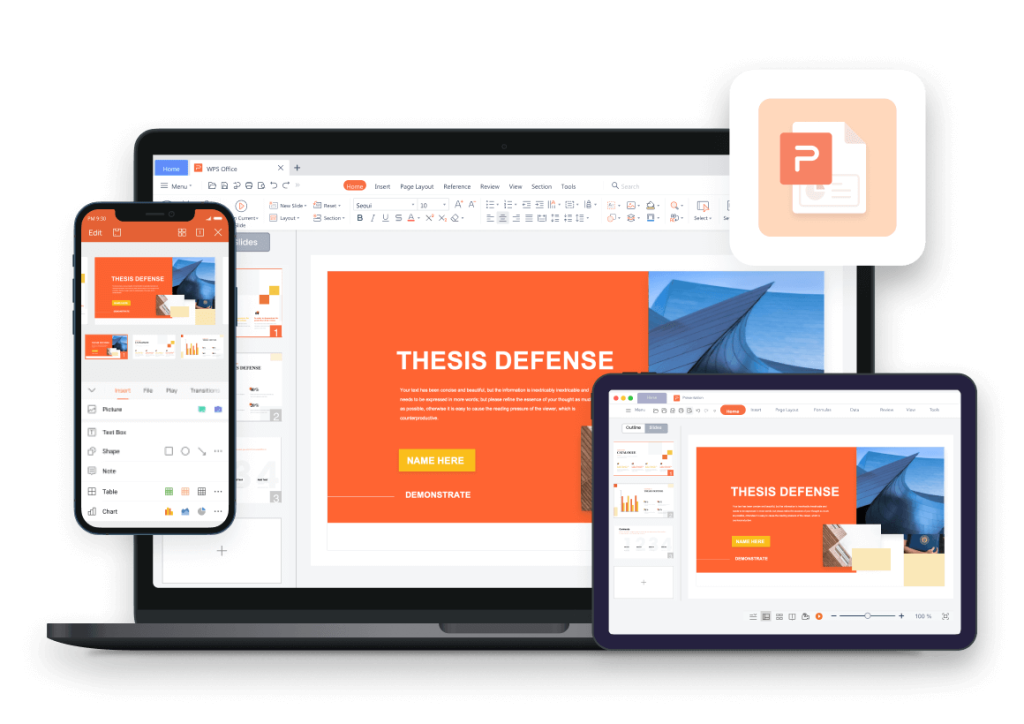
暂无评论,你要说点什么吗?